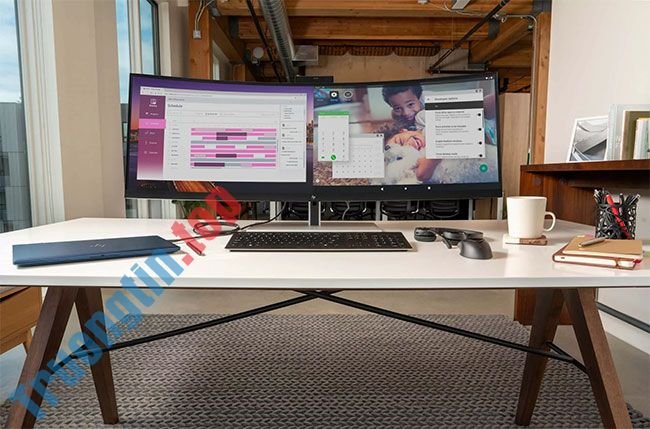Trần Gia Computer sẽ hướng dẫn chi tiết nhất về các công cụ bạn nên chuẩn bị cũng như từng bước để vệ sinh card màn hình cho máy tính của bạn.
Hướng dẫn vệ sinh card màn hình đúng chuẩn tại nhà – Trần Gia Computer
Trong quá trình sử dụng máy tính, sau một khoảng thời gian nhất định, bạn nên vệ sinh chiếc máy tính của mình để nó có thể hoạt động trong trạng thái tốt nhất. Chúng tôi sẽ hướng dẫn các bạn vệ sinh một linh kiện rất quan trọng trong bộ máy tính, đó là VGA hay còn được gọi là Card màn hình. Các bạn chỉ cần đọc kỹ và thực hiện hướng dẫn chi tiết dưới đây là có thể tự vệ sinh card màn hình tại nhà mà không tốn chi phí.
Các dụng cụ vệ sinh card màn hình cần có
Bởi vì máy tính trong quá trình hoạt động sẽ bị ảnh hưởng ít nhiều bởi các yếu tố của môi trường bên ngoài, các tác nhân bên ngoài như bụi bẩn hay côn trùng hoặc các dị vật nhỏ. Điều đó sẽ ảnh hưởng đến tuổi thọ của máy tính. Để vệ sinh card màn hình một cách sạch sẽ nhất bước đầu tiên bạn cần chuẩn bị những công cụ dưới đây.

Tuốc nơ vít
Tuốc nơ vít hay còn được gọi với cái tên thông dụng khác là tua vít. Thường thì bạn sẽ thấy người ta dùng tuốc nơ vít để siết chặt hay gỡ vật gì đó ra. Và bạn sẽ dùng tua vít để tháo các bộ phận của card màn hình ra thành những phần nhỏ hơn.
Khí nén đóng hộp hoặc là bóng khí
So với tua vít thì vật dụng này không quen thuộc với bạn cho lắm. Bạn cũng sẽ ít thấy nó trong đời sống hàng ngày. Trong việc vệ sinh card màn hình bạn sẽ dùng bóng khí này để hỗ trợ việc thổi bay lớp bụi bẩn kia thay vì dùng khăn lau hay giẻ lau nhé.
Một chiếc bàn chải đánh răng cỡ nhỏ
Bàn chải đánh răng thường được dùng để vệ sinh những nơi có góc nhỏ, những nơi bụi bám bẩn khó để lau chùi hay lấy bụi ra được. Vì thế dụng cụ bạn không thể thiếu đi đấy là cây bàn chải đánh răng khi vệ sinh card màn hình nhé.

Một chai cồn 90 độ
Cồn sẽ giúp bạn khử khuẩn và sát khuẩn. Sau khi bạn đã lau sạch bụi bẩn thì cũng cần phải khử sạch để không bám vi khuẩn vào bên trong thiết bị của bạn.
Một miếng vải mềm để lau
Chúng ta sẽ không thể thiếu đi miếng vải mềm để lau sạch những bụi bẩn còn sót lại bám trên card màn hình. Bạn nên dùng miếng vải thay vì khăn giấy nhé vì giấy khi lau mạnh sẽ dễ thành bụi giấy bám vào card. Ngoài ra khi chọn vải nên hạn chế chọn miếng vải quá dày vì nó sẽ khó lau chùi.
Cách vệ sinh card màn hình đơn giản và dễ dàng thực hiện tại nhà
Việc vệ sinh card màn hình không đơn giản như việc vệ sinh những bộ phận bên ngoài khác. Vì vậy bạn cần có sự khéo léo, tỉ mỉ để có thể thao tác chính xác nhất. Các bước vệ sinh được thực hiện như sau:
Bước 1: Tháo rời các bộ phận bên ngoài
Công đoạn đầu tiên cần làm trước khi vệ sinh card màn hình là cần tháo rời bộ phận này ra ngoài. Trước hết bạn dùng tua vít tháo các ốc cố định của tấm tản nhiệt máy tính. Tiếp đến là tháo đi các ốc nối quạt tản nhiệt. Cuối cùng là tháo tiếp những con ốc dùng để cố định giá đỡ tản nhiệt có lò xo. Bước này cần chú ý cẩn thận để tránh làm hỏng card.
Kế tiếp, hãy thật nhẹ nhàng để tách vi xử lý ra khỏi card màn hình. Sau đó tháo bộ phận tản nhiệt và nắp của quạt. Bước cuối cùng trong phần tháo lắp để vệ sinh card màn hình là tháo rời quạt ra khỏi cổng kết nối với bảng mạch hay còn gọi là PCB.

Bước 2: Tiến hành vệ sinh card màn hình
Ở bước này, bạn hãy dùng bàn chải đánh răng để chải sạch những bụi bẩn bám trên card, hãy chải theo 1 chiều. Sau đó dùng cồn 90 độ để xịt lên bàn chải vừa làm sạch, vừa khử khuẩn cho card. Tiếp đến, bạn dùng giẻ lau để lau khô phần bề mặt cổng kết nối.
Bên cạnh việc vệ sinh card màn hình thì bạn cũng nên làm sạch cả những linh kiện khác trong máy tính bằng giẻ và cồn với những phần không thể tháo rời và dùng bóng khí bóp để thổi vào các khe cắm trong bo mạch đẩy bụi ra. Cùng với đó là dùng keo tản nhiệt dán lên những điểm đã tiếp xúc và tháo rời vừa rồi.
Bước 3. Vặn nắp quạt vào giá đỡ trong máy
Khi vặn nắp bạn cần thao tác nhẹ nhàng nhất có thể để tránh ảnh hưởng đến các bộ phận khác.
Bước 4: Lắp ráp hoàn chỉnh lại máy
Ở bước vệ sinh card màn hình này thì bạn cần lắp ráp lại bằng cách vặn tấm giữ cố định phía sau của card màn hình mà bạn đã tháo ra lúc đầu.
Bước 5: Kiểm tra lại card đồ họa và GPU có hoạt động ổn sau khi lắp lại không
Sau khi đã hoàn tất các bước trên thì phần này cũng vô cùng quan trọng vì sẽ ảnh hưởng trực tiếp đến hiệu suất hoạt động của máy. Nếu card màn hình không hoạt động bình thường bạn hãy tắt máy và xem xét lại xem bạn đã lắp ráp đúng và đủ hay chưa.
Nếu việc vệ sinh card màn hình đúng, lắp ráp cũng không sai ở bước nào nhưng hiệu suất của card màn hình vẫn không thay đổi gì thì rất có thể card màn hình của bạn đang gặp vấn đề rồi. Bạn có thể cân nhắc việc đem máy đến Trần Gia Computer- nơi có nhiều kinh nghiệm sửa chữa card uy tín để khắc phục. Hoặc bạn cũng có thể tham khảo đến phương pháp thay thế card màn hình để đáp ứng tốt nhất nhu cầu của bản thân.

Vệ sinh màn hình máy tính là thao tác khá đơn giản. Nhưng bạn cần chú ý các nguyên tắc và thực hiện theo các bước như trên để có thể vệ sinh đúng cách và nhanh chóng nhé. Trần Gia Computer đã chia sẻ cách vệ sinh card màn hình, chúc bạn thành công. Nếu còn thắc mắc nào bạn hãy liên hệ ngay với chúng tôi để được giải đáp nhé. Trần Gia Computer hân hạnh được phục vụ quý khách hàng.
Nếu bạn có nhu cầu mua Card màn hình chính hãng hãy liên hệ qua hotline 0909 405 479 sẽ được tư vấn miễn phí. Trần Gia Computer chuyên cung cấp Máy tính để bàn (PC Gaming cũ và mới, PC Đồ họa, PC đồng bộ,…) , Laptop, Linh kiện máy tính ( VGA cũ và VGA mới, màn hình máy tính cũ và mới, RAM) với đầy đủ các cấu hình và tầm giá giúp khách hàng thoải mái lựa chọn.
Công Ty TNHH TM Tin Học Trần Gia
Website: https://vitinhtrangia.com/
Hotline1: 0909 405 479
Hotline2: 0937 547 855
Địa chỉ: 353 Nguyễn Văn Khối, Phường 8, Q. Gò Vấp, TP.Hồ Chí Minh
Bài Viết Liên Quan
Bài Viết Khác
- Sửa Wifi Tại Nhà Quận 4
- Cài Win Quận 3 – Dịch Vụ Tận Nơi Tại Nhà Q3
- Vệ Sinh Máy Tính Quận 3
- Sửa Laptop Quận 3
- Dịch Vụ Cài Lại Windows 7,8,10 Tận Nhà Quận 4
- Dịch Vụ Cài Lại Windows 7,8,10 Tận Nhà Quận 3
- Tuyển Thợ Sửa Máy Tính – Thợ Sửa Máy In Tại Quận 4 Lương Trên 10tr
- Tuyển Thợ Sửa Máy Tính – Thợ Sửa Máy In Tại Quận 3
- Nạp Mực Máy In Đường Cách Mạng Tháng Tám Quận Tân Bình
- Cài Đặt Phần Mềm Làm Phim Video Giá Bao Nhiêu – Bảng Giá Mới
- Pin Laptop Lenovo Essential G500 Giá Rẻ Nhất
- Nạp Mực Máy In Đường Hà Tôn Quyền Quận 11
- 3 lý do khiến trackpad trên MacBook có thể bị lỗi